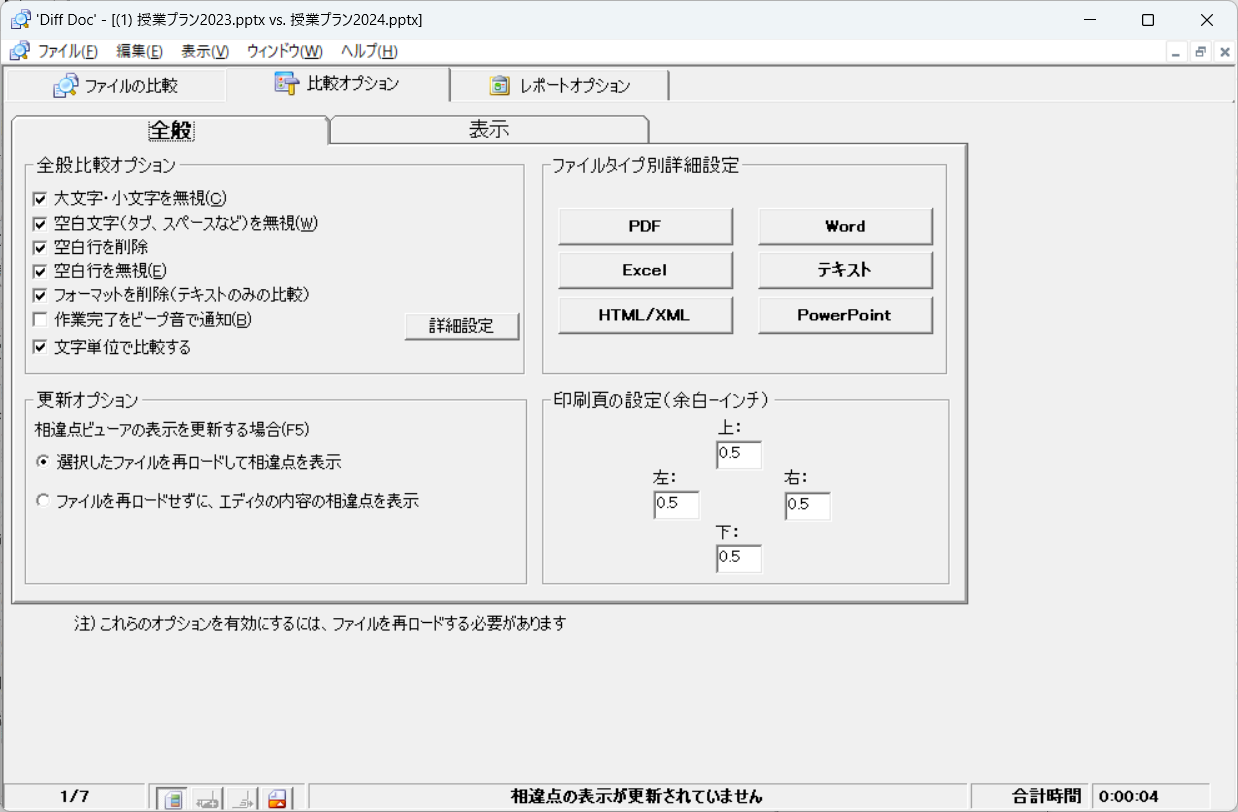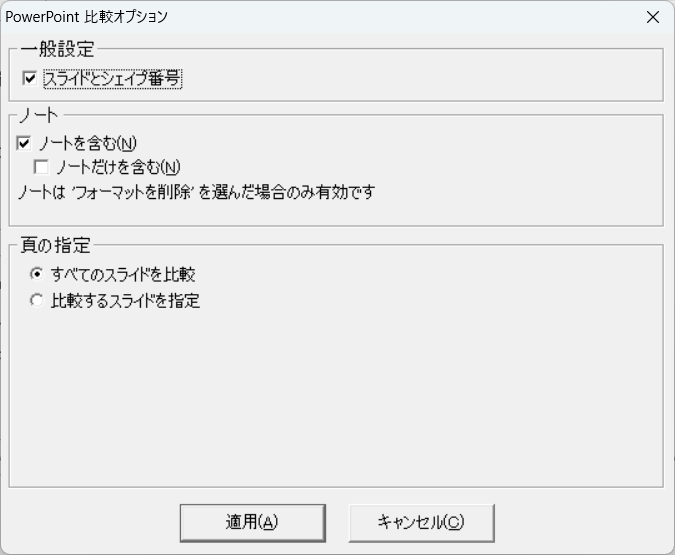- Microsoft PowerPoint で作成した文書を比較できますか?
- PowerPoint ファイル内の本文はもちろん、ノートも比較できます。
スライドとシェイプ番号を比較内容に含めることで、比較結果をより分かりやすく表示できます。
本ページでは、GUIでの操作手順とCLIのコマンドサンプルをご案内します。
【GUI での操作手順】
【CLI – コマンド例】
DiffDoc.exe /M"C:\Task\Original\授業プラン2023.pptx" /S"C:\Task\Modification\授業プラン2024.pptx" /R1 /T "C:\Task\Report\Result.html" /F1 /CLEARHISTORY /7 "比較結果" /V /O /K /X
ここでは、授業プラン2023.pptx と授業プラン2024.pptx を比較して、HTML レポートを比較結果というタイトルで出力しています。
上記コマンドのスイッチの内容は以下の通りです。
- /M:オリジナルファイル (比較元ファイル)をフルパスで指定 (引用符の使用を推奨)
- /S:修正ファイルをフルパスで指定 (引用符の使用を推奨)
- /R#:レポートのファイルフォーマットを指定
(R1:HTML/R2:Text/R3:CSV/R4:MS Word) - /F#:レポートの表示形式を指定※1 (F1:一括表示/F2:2列表示)
- /V:冗長モード (メッセージボックスに比較ステータスを表示)
- /O:比較完了時にレポートを開くよう指示 ※2
- /K:相違点が見つからなかった場合、レポートを生成しないように指定
- /X:比較作業完了時にアプリケーションを終了
- レポートの2列表示は HTML フォーマットのみ対応
- レポートタイプに応じて既定のアプリケーションが起動